Cette leçon présente l'outil Peupler, un moyen facile de remplir une scène avec des personnages animés.

L'outil Peupler permet d'ajouter des piétons et des personnages debout ou assis dans une scène.
Dans ce didacticiel, vous apprendrez à effectuer les opérations suivantes :
- Ajouter des "flux", où les personnages peuvent se déplacer.
- Régler la densité d'un flux.
- Ajouter des sièges pour les personnages assis.
- Ajouter des "zones d'inactivité" où des personnages peuvent s'attarder et discuter.
Niveau : intermédiaire
Durée de la session : 1/2 heure
Préparation à ce didacticiel
- Si vous n'avez pas encore téléchargé les fichiers du didacticiel (scènes MAX et autres archives), téléchargez-les maintenant et décompressez-les dans un dossier de projet nommé \Didacticiels Autodesk 3ds Max 2018. Consultez l'emplacement des fichiers des didacticiels.
- Cliquez sur le menu et définissez le projet actuel sur Didacticiels Autodesk 3ds Max 2018.
Configuration de la scène :
- Cliquez sur le menu , accédez au dossier \scenes\animation\populate, puis sélectionnez le fichier retail_district.max.
Remarque : Si un message s'affiche vous demandant si vous souhaitez utiliser les paramètres Gamma et LUT de la scène, acceptez les paramètres Gamma, puis cliquez sur OK. Si un message s'affiche vous demandant d'utiliser les unités de la scène, acceptez les unités de la scène, puis cliquez sur OK.

Rendu de la scène initiale
La scène est une zone urbaine avec une rue, des trottoirs et un passage pour piétons.
Ajouter un flux de piétons sur le trottoir du fond :
- Si le ruban n'est pas affiché, dans la barre d'outils principale, cliquez sur Afficher/masquer le ruban pour l'ouvrir.
Si le ruban est réduit, cliquez sur
 l'icône de développement/réduction jusqu'à ce que le ruban s'affiche.
l'icône de développement/réduction jusqu'à ce que le ruban s'affiche.
- Cliquez sur l'onglet Peupler.

L'onglet Peupler du ruban contient un certain nombre de commandes de peuplement. Des commandes supplémentaires sont disponibles dans le groupe de fonctions Modifier.
- Activez la fenêtre Dessus, puis cliquez sur
 (Bascule Agrandissement vue) ou appuyez sur Alt+W pour agrandir la fenêtre.
(Bascule Agrandissement vue) ou appuyez sur Alt+W pour agrandir la fenêtre.
- Dans l'onglet du ruban
 groupe de fonctions Définir les flux, cliquez sur Créer un flux pour l'activer.
groupe de fonctions Définir les flux, cliquez sur Créer un flux pour l'activer.
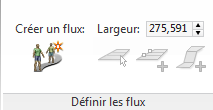
- Dans le groupe de fonctions Définir les flux, remplacez la largeur du flux par 12.
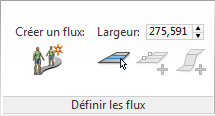
La largeur de la scène est exprimée en pieds, de sorte que le flux est de 12 pieds de large.
- Dans la fenêtre Dessus, cliquez une fois au niveau de l'extrémité gauche du trottoir pour démarrer le flux. Faites glisser le curseur vers la droite, puis appuyez sur la touche Maj et cliquez sur l'extrémité droite du trottoir pour créer un flux rectiligne parallèle à la rue. Cliquez avec le bouton droit de la souris pour mettre fin au processus de création de flux.
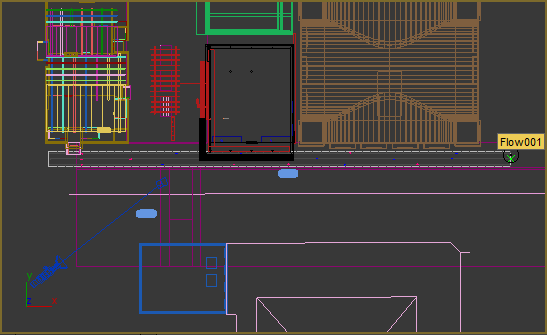
Flux des piétons parallèle au trottoir du fond
Remarque : Bien que cette technique ne soit pas utilisée dans cette leçon, lorsque vous créez un flux, vous pouvez créer plusieurs segments en faisant glisser le curseur de la souris à chaque fois que vous cliquez. Cliquez avec le bouton droit de la souris lorsque vous avez terminé.
Ajouter un flux de piétons pour le passage pour piétons et le trottoir :
- Dans le groupe de fonctions Définir les flux, remplacez la largeur par 11.
Le flux de piétons sur le passage pour piétons sera un peu plus étroit que sur le trottoir principal.
- Assurez-vous que la commande Créer un flux est toujours activée.
- Dans la fenêtre Dessus, cliquez juste en face du bâtiment dont la couleur filaire est bleue, faites glisser la souris vers le haut, appuyez sur la touche Maj, puis cliquez à proximité du haut du passage pour créer un autre flux rectiligne qui coupe le premier. Cliquez avec le bouton droit de la souris pour mettre fin au processus de création de flux.
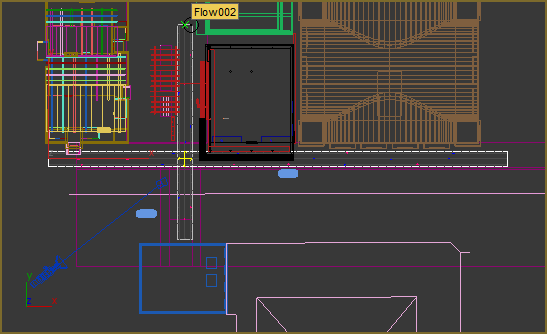
Un deuxième flux passant par le passage pour piétons et le trottoir coupe le premier flux de piétons.
Remarquez les quatre flèches de direction que la commande Peupler affiche au croisement des deux flux.
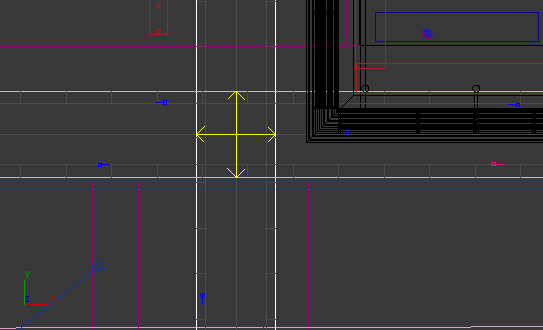
Il est important que ces flèches apparaissent : si vous ne les voyez pas, cela signifie que les flux ne s'entrecoupent pas correctement. Lorsque l'intersection est incorrecte, les piétons d'un flux risquent de marcher "à travers" l'autre flux de piétons.
L'angle entre des flux qui s'entrecoupent peut être compris entre 45 et 135 degrés. Les piétons qui rencontrent l'intersection peuvent parfois changer de direction et tourner à gauche ou à droite au lieu de continuer.
Ajouter un flux sur le trottoir à proximité :
- Assurez-vous que la commande Créer un flux est toujours activée.
- Dans le groupe de fonctions Définir les flux, remplacez la largeur par 12.
- Cliquez dans la fenêtre Dessus pour créer un flux sur le trottoir à proximité. Assurez-vous que les flèches apparaissent là où il croise le flux du passage pour piétons/trottoir. Si le nouveau flux est trop proche du point de départ du flux créé précédemment, l'outil Peupler ne génère pas l'intersection correctement.
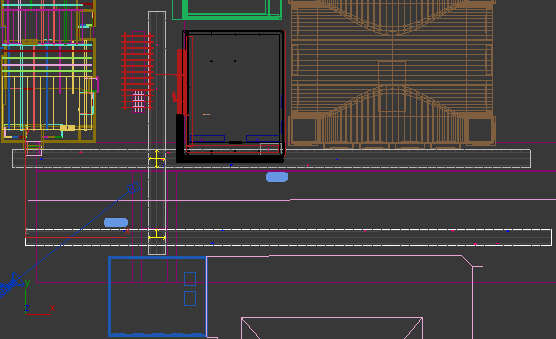
Le flux du trottoir à proximité croise le flux du passage pour piétons.
Dans ce cas, l'intersection affiche uniquement trois flèches, car l'intersection du passage pour piétons et du trottoir se trouve à proximité de la fin du flux du passage pour piétons.

- Cliquez de nouveau sur
 (Créer un flux) pour désactiver la commande.
(Créer un flux) pour désactiver la commande.
- Cliquez sur
 (Bascule Agrandissement vue) pour afficher de nouveau les quatre fenêtres.
(Bascule Agrandissement vue) pour afficher de nouveau les quatre fenêtres.
Créer la simulation de peuplement :
- Dans l'onglet Peupler
 groupe de fonctions Simulation, cliquez sur
groupe de fonctions Simulation, cliquez sur  .
.
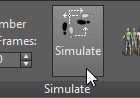
Après quelques secondes de calcul, la commande Peupler place des personnages animés au niveau des espaces réservés. Pendant la création de la simulation, une barre de progression s'affiche sur la ligne d'état située dans la partie inférieure de la fenêtre de 3ds Max.

Une fois le calcul effectué, les trottoirs et passages pour piétons sont remplis de piétons.
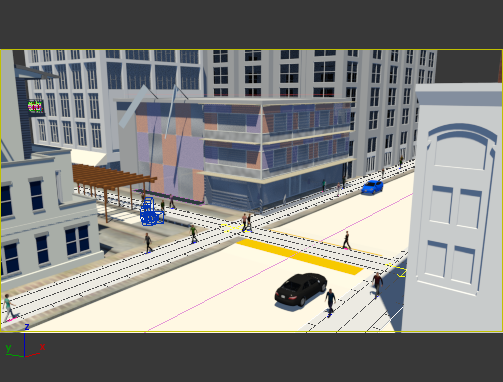
Vous pouvez faire défiler la glissière temps ou cliquer sur
 (Lecture) pour visualiser l'animation. L'image ombrée dans la vue Caméra001 risque de se dégrader rapidement, car il y a maintenant beaucoup de géométries dans la scène.
Remarque : L'onglet Peupler
(Lecture) pour visualiser l'animation. L'image ombrée dans la vue Caméra001 risque de se dégrader rapidement, car il y a maintenant beaucoup de géométries dans la scène.
Remarque : L'onglet Peupler groupe de fonctions Affichage présente diverses options d'affichage, telles que Figures de base (pour afficher rapidement un aperçu) ou Peau texturée. Vous pouvez également appliquer le paramètre Peau haute résolution aux personnages pour les rendus en gros plan. Ce didacticiel utilise par défaut l'option Peau texturée basse résolution, qui est appropriée pour des vues allongées comme celle de Caméra001.
groupe de fonctions Affichage présente diverses options d'affichage, telles que Figures de base (pour afficher rapidement un aperçu) ou Peau texturée. Vous pouvez également appliquer le paramètre Peau haute résolution aux personnages pour les rendus en gros plan. Ce didacticiel utilise par défaut l'option Peau texturée basse résolution, qui est appropriée pour des vues allongées comme celle de Caméra001.
La fonction de simulation de peuplement est une commande globale qui s'applique à tous les flux de la scène. Les espaces réservés pour les personnages existent dès le début : vous pouvez les voir sous la forme de petites icônes rouges et bleues sur les flux créés et, si vous faites défiler la glissière temps, vous pouvez voir que les espaces réservés sont déjà animés. La "base" de chaque icône d'espace réservé indique la direction dans laquelle le personnage est orienté. Les femmes sont représentées par des icônes rouges et les hommes par des icônes bleues.
Augmenter la densité des piétons :
- Sélectionnez Flow001, le premier flux créé le long du trottoir du fond.
Conseil : Il est difficile de sélectionner des flux en cliquant dans la vue ombrée Caméra001. Utilisez la vue de dessus ou sélectionnez le flux par nom.
- Dans le
 groupe de fonctions Modifier
groupe de fonctions Modifier  panneau déroulant Flux
panneau déroulant Flux  zone Personnes, faites glisser le curseur Densité vers la droite pour augmenter la densité des foules sur le trottoir.
zone Personnes, faites glisser le curseur Densité vers la droite pour augmenter la densité des foules sur le trottoir.

Comme vous pouvez le voir, ce panneau déroulant vous permet d'ajuster d'autres aspects de l'animation, comme l'équilibre entre hommes et femmes.
- Sélectionnez Flow002, le flux qui traverse le passage pour piétons et augmentez sa densité.
Laissez le flux Flow003 du trottoir à proximité tel qu'il est. Ce flux n'est, de toute façon, pas très visible avec la caméra.
- Cliquez de nouveau sur
 .
.
Cette fois, la barre d'état indique que la commande Peupler va créer plus de piétons que la première fois. Une fois les calculs terminés, la scène a davantage l'aspect d'une ville à midi.
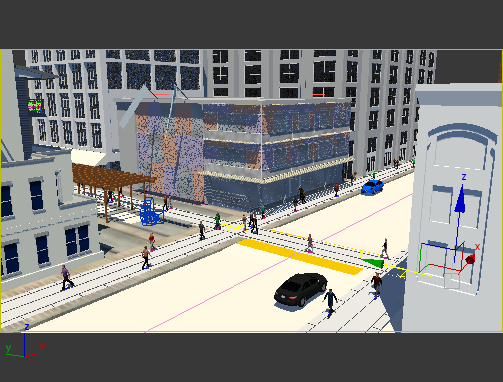
Ajouter des personnes assises dans la scène :
- Activez la fenêtre Dessus et
 agrandissez-la.
agrandissez-la.
- Utilisez
 (Zoom région) pour effectuer un zoom avant sur la zone du banc située entre la tonnelle couverte et la rue.
(Zoom région) pour effectuer un zoom avant sur la zone du banc située entre la tonnelle couverte et la rue.

- Dans l'onglet Peupler
 groupe de fonctions Définir zones d'inactivité, cliquez sur Créer un siège.
groupe de fonctions Définir zones d'inactivité, cliquez sur Créer un siège.

- Cliquez quatre fois sur la partie supérieure du banc pour créer quatre sièges.
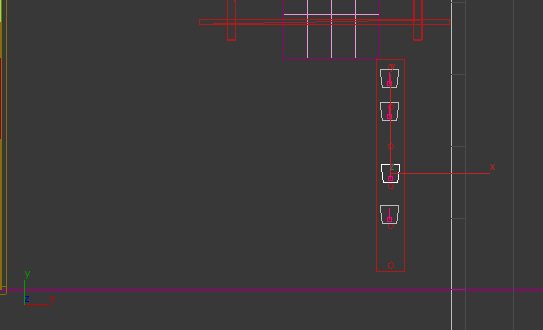
Tout comme pour les flux de piétons, les sièges sont des objets assistants qui ne sont pas rendus.
Par défaut, les sièges font face à l'axe Y de la fenêtre (le côté le plus large de la géométrie du siège correspond à l'avant du siège). Cela ne correspond pas à la géométrie du banc.
- Dans la barre d'outils principale, activez
 (Sélection et rotation). Faites pivoter les sièges de sorte qu'ils présentent leur face gauche ou droite. Vous voudrez peut-être
(Sélection et rotation). Faites pivoter les sièges de sorte qu'ils présentent leur face gauche ou droite. Vous voudrez peut-être  déplacer les sièges de façon à ce que leur arête de fin s'aligne avec l'arête du banc.
déplacer les sièges de façon à ce que leur arête de fin s'aligne avec l'arête du banc.
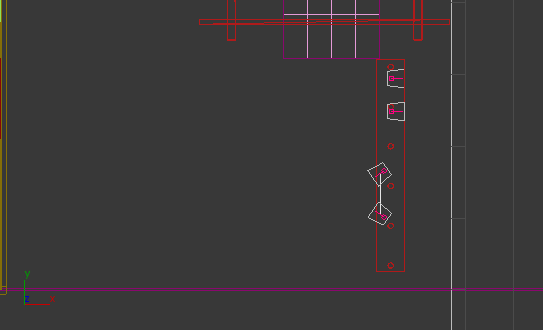
- Le sexe du personnage assis est généré de façon aléatoire. Si tous les personnages assis sont du même sexe, sélectionnez au moins l'un des sièges, puis, dans le
 groupe de fonctions Modifier
groupe de fonctions Modifier panneau déroulant Sièges, modifiez le paramètre Sexe.
panneau déroulant Sièges, modifiez le paramètre Sexe.
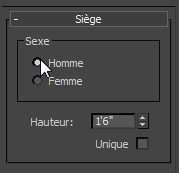
Lorsque des personnages assis se font face, comme sur les deux sièges du bas de l'exemple, ils interagissent l'un et l'autre par défaut. Les fenêtres filaires indiquent ceci en affichant une ligne entre les sièges qui interagissent.
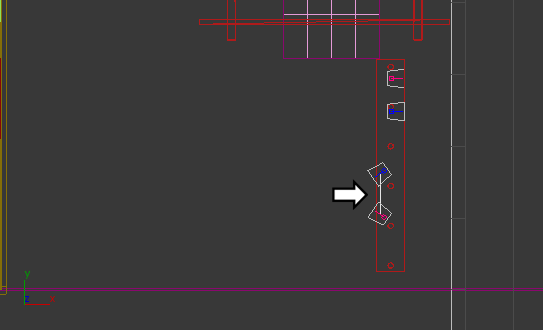
Vous pouvez définir qu'un personnage assis en interaction se comporte comme s'il était seul en activant la case Seul du panneau déroulant Siège.
- Cliquez sur
 (Bascule Agrandissement vue) pour afficher de nouveau les quatre fenêtres.
(Bascule Agrandissement vue) pour afficher de nouveau les quatre fenêtres.
- Cliquez sur
 .
.
- Activez la vue Caméra001.
Dans ce long plan, les personnages assis sont difficiles à distinguer.
- Cliquez sur le menu Etiquette Point de vue dans fenêtre (au milieu), puis choisissez Caméras
 Caméra002.
Caméra002.
Dans le plan moyen Caméra002, les nouveaux personnages assis sont également intégrés.
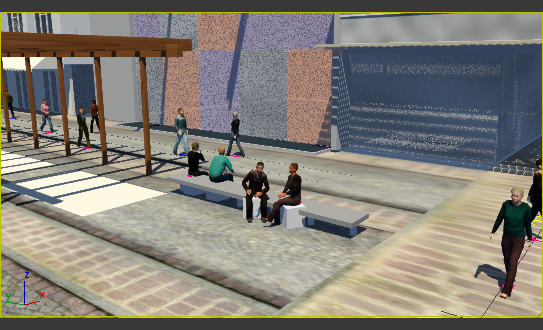
Tout le monde n'est pas dans l'urgence. En plus des piétons, l'outil Peupler vous permet d'ajouter des personnages qui ne sont pas en mouvement (assis ou debout).
Ajouter des personnes debout inactives :
- Activez la fenêtre Dessus et
 agrandissez-la de nouveau.
agrandissez-la de nouveau.
- Dans l'onglet Peupler
 groupe de fonctions Définir zones d'inactivité, cliquez sur
groupe de fonctions Définir zones d'inactivité, cliquez sur  (Créer une zone d'inactivité rectangulaire).
(Créer une zone d'inactivité rectangulaire).

- Dans la fenêtre Dessus, effectuez un
 léger zoom arrière, puis faites glisser le curseur pour définir une zone d'inactivité rectangulaire à la fin du passage pour piétons, depuis le flux de piétons, et ce sans chevaucher les personnages du banc.
léger zoom arrière, puis faites glisser le curseur pour définir une zone d'inactivité rectangulaire à la fin du passage pour piétons, depuis le flux de piétons, et ce sans chevaucher les personnages du banc.
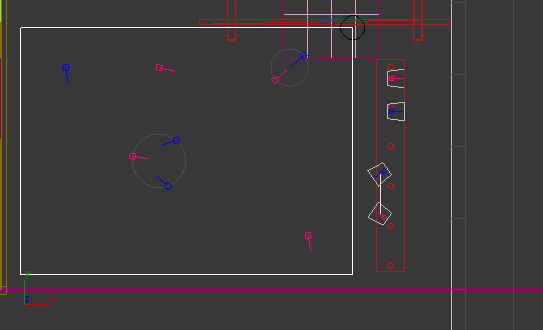
Dans l'affichage de la fenêtre de la zone d'inactivité, les cercles affichent les conversations entre deux ou trois personnages. Les personnages qui ne se trouvent pas au bord d'un cercle sont isolés.
Le panneau déroulant Zone d'inactivité possède encore plus de réglages que le panneau déroulant Flux, mais les valeurs par défaut suffisent pour cette simulation.
- Cliquez avec le bouton droit de la souris pour terminer la création de la zone d'inactivité.
 Réduisez la fenêtre Dessus une fois de plus.
Réduisez la fenêtre Dessus une fois de plus.
- Activez la fenêtre Caméra002, puis utilisez le menu d'étiquette de la fenêtre Point de vue (PV) pour revenir à la vue Caméra001.
- Cliquez sur
 .
.
Désormais, le coin du passage pour piétons inclut des personnages qui discutent ou qui attendent. Les personnages d'une zone d'inactivité sont également animés, mais ils ne se déplacent pas.
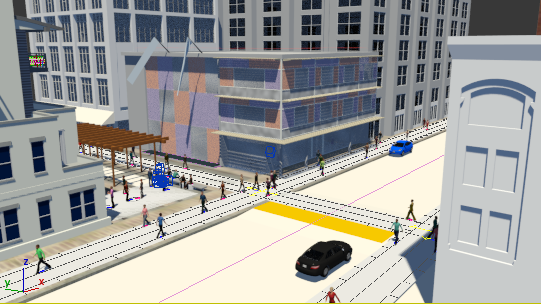
Augmenter la longueur de l'animation :
- Dans l'onglet Peupler
 groupe de fonctions Simuler, définissez la valeur Nombre d'images sur 720. Cela permettra de générer une animation de 30 secondes.
groupe de fonctions Simuler, définissez la valeur Nombre d'images sur 720. Cela permettra de générer une animation de 30 secondes.
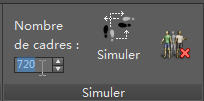
- Cliquez sur
 .
.
La simulation permet de resimuler l'animation des personnages et augmente également le nombre d'images de la scène à 720.
- Activez la vue Caméra001 et cliquez sur
 (Lecture).
(Lecture).
La probabilité de voir les piétons tourner au coin des rues est désormais plus grande. Toutefois, il faut savoir que la qualité de l'image risque d'être dégradée, en raison de l'utilisation de la mémoire.
À 300 images, l'animation actuelle est trop courte pour contenir beaucoup de piétons tournant aux intersections des flux. Si vous augmentez la longueur de l'animation, cette probabilité augmente aussi.
(Facultatif) Augmenter la longueur de l'animation des drapeaux :
- Sélectionnez flag01.
- Dans le
 groupe de fonctions Modifier
groupe de fonctions Modifier  panneau déroulant Objet
panneau déroulant Objet  groupe Simulation, cliquez sur Simuler.
groupe Simulation, cliquez sur Simuler.
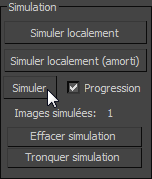
3ds Max affiche une boîte de dialogue de progression pendant l'extension de la simulation de tissu.
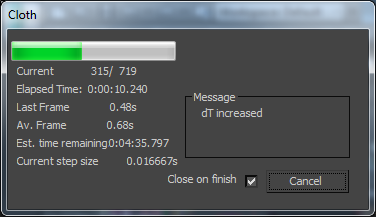
- Répétez ces étapes pour flag02.
Le mouvement des drapeaux ralentit, car ils ne sont soumis qu'à la seule force de la gravité. Toutefois, le mouvement continue au-delà de l'image 300.
Vous remarquerez peut-être un problème au niveau de l'option Peupler  Simuler pour prolonger la durée de l'animation : les drapeaux au-dessus de l'allée s'arrêtent de bouger à la fin de la longueur d'animation d'origine, soit 300 images. Vous pouvez corriger ce problème comme suit :
Simuler pour prolonger la durée de l'animation : les drapeaux au-dessus de l'allée s'arrêtent de bouger à la fin de la longueur d'animation d'origine, soit 300 images. Vous pouvez corriger ce problème comme suit :
Enregistrement de votre travail :
- Enregistrez la scène sous le nom my_population.max.
Vous pouvez regarder retail_district_populated.max pour afficher une version finalisée de cette scène.
Le rendu de l'animation complète prend beaucoup de temps. Vous pouvez exécuter ce film pour voir une version de la simulation de peuplement :
Résumé
L'outil Peupler offre un moyen simple et rapide d'ajouter des personnages animés à une scène. Les personnages peuvent donner davantage de chaleur et réalisme à vos modèles architecturaux.
Les fonctions de l'outil Peupler abordées dans ce didacticiel sont les suivantes :
- Ajout d'objets de flux qui définissent où les piétons marchent.
- Création de flux qui se croisent, sur lesquels les piétons peuvent tourner à droite ou à gauche, ou continuer dans la même direction (sauf si le flux est en T, car le personnage est alors obligé de tourner).
- Réglage de la valeur de densité pour augmenter le nombre de piétons.
- Création de personnages assis inactifs.
- Création d'une zone d'inactivité où les personnages debout restent à la même place.
Certaines fonctions de l'outil Peupler ne sont pas présentées dans cette leçon :
- Création de flux qui changent de direction, avec plusieurs segments.
- Ajout de coureurs à un flux.
- Ajout d'une rampe à un flux.
- Modification des zones d'inactivité.
- Utilisation de l'option Régénérer la sélection pour mettre à jour l'aspect de certains caractères.
- Utilisation de l'option Peau haute résolution pour des rendus en gros plan.
Vous pouvez à présent faire vous-même quelques essais.